
Facebook一直以來都是多數用戶每天必上的社群網站,但這個社群網站也會有不少用戶都會上傳影音檔案,但我們都知道電腦上有辦法將Facebook上的影片下載至電腦上,如果是iPhone或iPad有沒有辦法也可以直接下載呢?本篇教學就要來教你直接透過iPhone或iPad在無越獄環境下,使用Workflow來下載Facebook影片,而且還可以讓您選擇SD、HD影片畫質。
Workflow 是什麼?
腳本安裝教學
Step 1. ▼ 透過Safari瀏覽器開起腳本網址(腳本網址在本段末),點選右上角的「打開」,會自動開啟Workflow APP,點擊右下角的「Get Workflow」,繼續點下「Done」即可將該腳本加入至Workflow內。
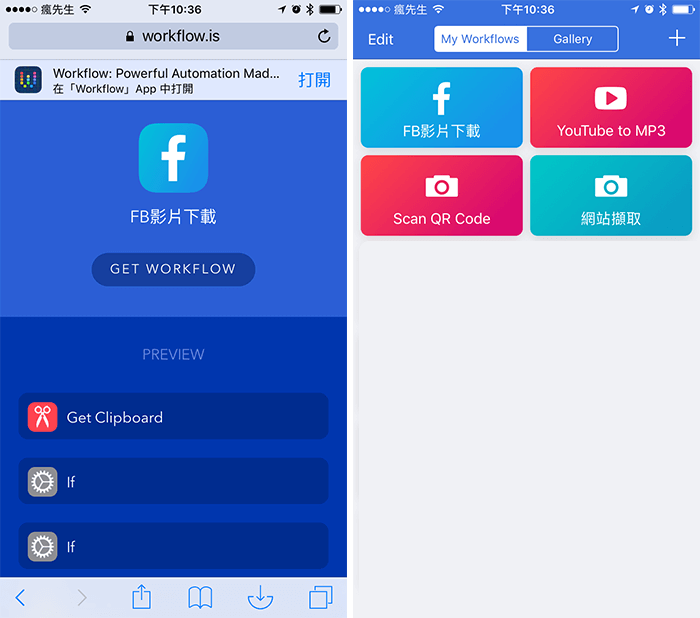
Workflow 腳本下載
如果此腳本失效,請改下載另一款「影片下載腳本」。
腳本更新日:2018.4.4(如失敗請在本篇文章最底下留言告知)
通知中心加入Widget 小工具
有些 Workflow 是直接執行腳本功能才有作用,總不能每次都要開啟APP才能運作吧?作者想到了最快的方式,就是可透過控制中心來加入 Widget 小工具。
▼ 操作方式請由螢幕頂端往下滑,滑到底點選「編輯」。將「Workflow」點「+」會跳至上層區域中,透過右方「三」拉動你想要的位置上,最後點選右上角「完成」即可。
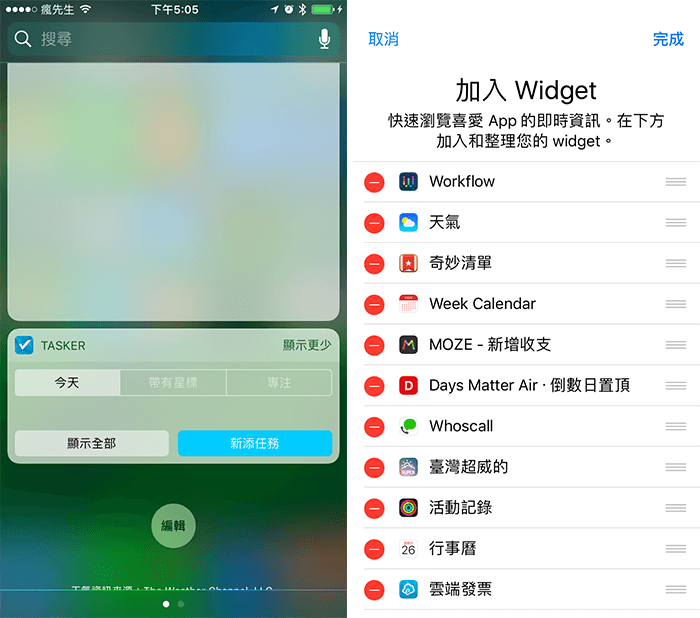
使用教學
Step 1. ▼ 打開 FaceBook APP,播放想要下載的影片,右側下角點選「分享」,(右圖)會跳出分享選單點擊「複製連結」。
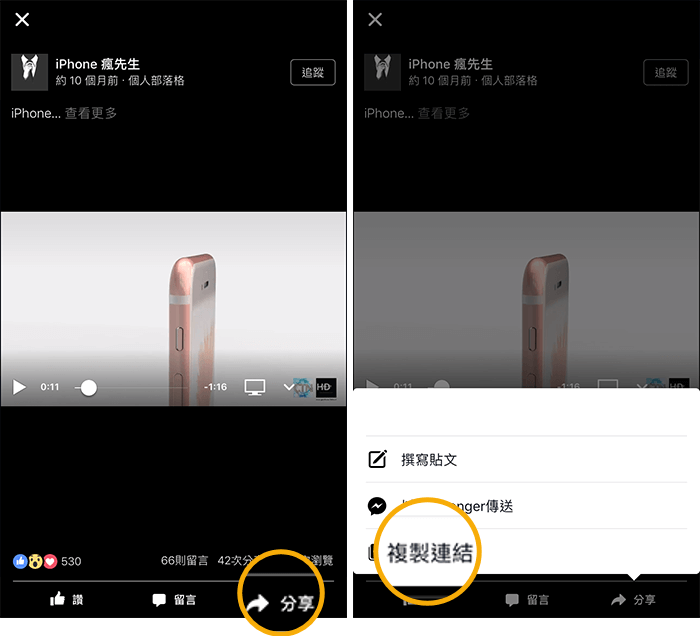
Step 2. ▼ 由螢幕頂端往下滑叫出通知中心,點選Workflow的「FB影片下載」按鈕後,腳本就會開始執行,(右圖)此時會馬上跳出選擇你想要下載的畫質,可選擇HD或SD畫質。
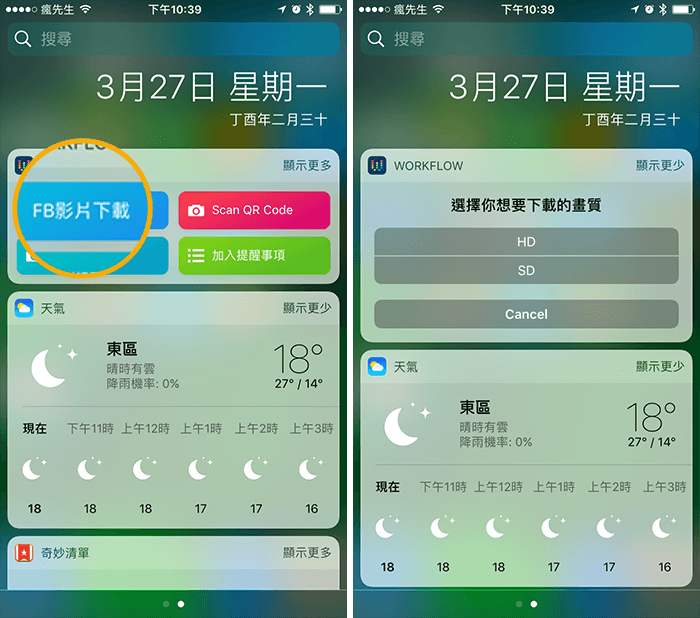
Step 3. ▼ 選擇完成,就會開始下載FB影片檔案,(右圖)影片檔下載後會直接再返回Workflow APP內,此時會要你選擇第三方APP來開啟或是直接點選「Save Video」來儲存影片檔。
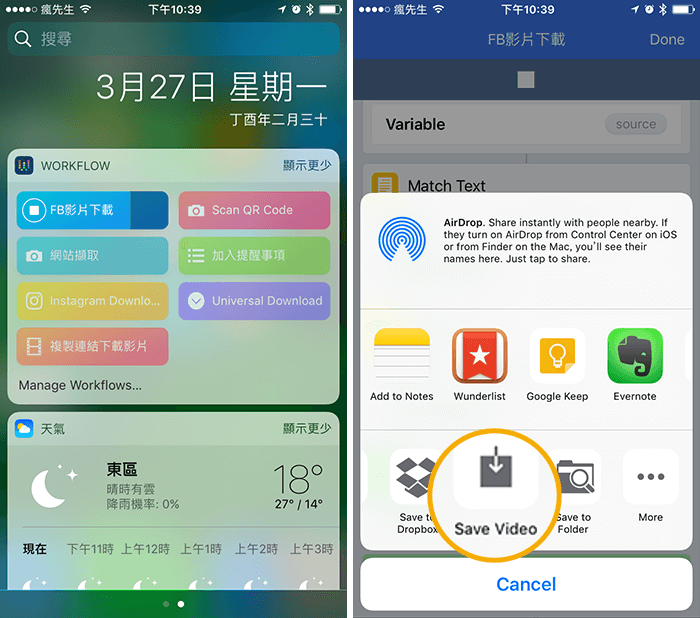
Step 4. ▼ 接下來點選右上角「Done」關閉,(右圖)開啟內建「照片」APP,在相機膠卷內就會看見FB的影片。
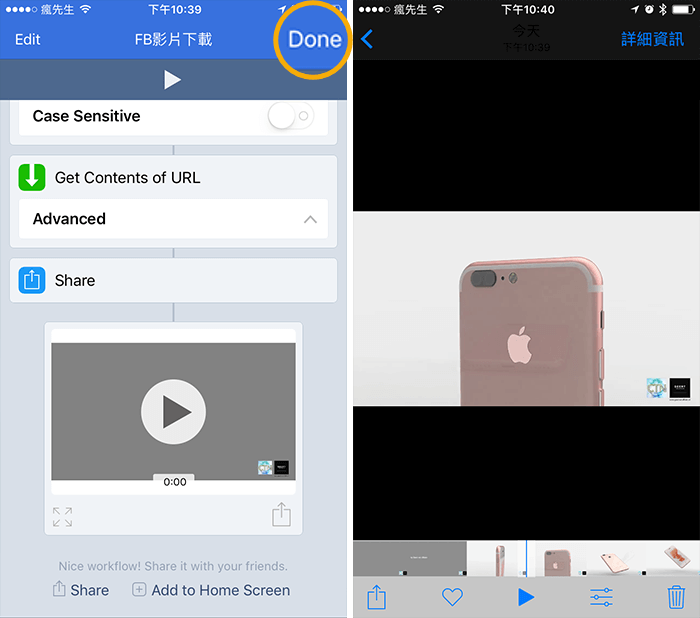
以上是適合讓沒有越獄用戶使用,如果你有越獄了,那這腳本對你來說就同等於是小兒科的功能,也可選擇透過底下這款插件直接下載FaceBook影片。
延伸閱讀
- Workflow教學:直接透過iOS下載YouTube影片與音樂技巧
- Workflow教學:一鍵下載Instagram照片技巧
- Workflow教學:iOS免越獄直接將YouTube快速轉成MP3音樂
想了解更多Apple資訊、iPhone教學和3C資訊技巧,歡迎追蹤 瘋先生FB粉絲團、 訂閱瘋先生Google新聞、 Telegram、 Instagram以及 訂閱瘋先生YouTube。